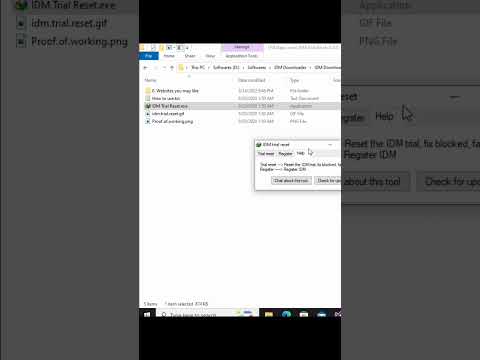Nesvarbu, ar žymėti mėgstamas svetaines, kuriose dažnai lankotės, ar neaiškias ir neįprastas svetaines, kurias norite tiesiog rasti, galite lengvai vėl rasti - naudoti (ir pašalinti) žymes „Google Chrome“yra paprasta. Ši pamoka tiksliai paaiškina, kaip naudoti žymes populiarioje „Google Chrome“naršyklėje.
Žingsniai
1 būdas iš 3: žymių pridėjimas

1 žingsnis. Atidarykite puslapį, prie kurio norite pridėti žymę

2 veiksmas. Raskite žvaigždutę URL laukelyje

Žingsnis 3. Spustelėkite žvaigždutę
Turėtų pasirodyti langelis.

Žingsnis 4. Pasirinkite žymės pavadinimą
Jei paliksite tuščią, bus rodoma tik svetainės piktograma.

Žingsnis 5. Pasirinkite, kuriame aplanke jį laikyti
Jei norite, spustelėkite lauką Aplankas ir pasirinkite kitą aplanką. Pridėjus jį prie žymių juostos, jis bus pridėtas prie pilkos juostos, kurią matysite naujo skirtuko puslapyje.

Žingsnis 6. Baigę spustelėkite Atlikta
Nesijaudinkite - jei norite pakeisti nustatymus, galite tai padaryti vėliau.
2 būdas iš 3: žymių redagavimas

1 žingsnis. Apsilankykite puslapyje, kuriame yra norima redaguoti žymė

Žingsnis 2. Spustelėkite auksinę žvaigždę viršutiniame dešiniajame kampe (URL juostoje)

Žingsnis 3. Pakeiskite viską, ko reikia
Jei norite išplėstinio redagavimo, eikite į Redaguoti.

Žingsnis 4. Baigę spustelėkite Atlikta
3 būdas iš 3: žymių pašalinimas